
Quando si crea un documento di Microsoft Word, è necessario effettuare sempre accessibilità e inclusività una priorità assoluta. Ecco alcune regole generali e le migliori pratiche che dovresti seguire per rendere il tuo documento più accessibile a tutti, comprese le persone con disabilità.
Aggiungi testo alternativo (ALT) alle immagini
Un lettore di schermata, come suggerisce il nome, legge ad alta voce il testo su uno schermo. Tuttavia, come può essere sofisticato come i lettori dello schermo, non possono capire il contesto di un grafico senza l'aiuto del testo ALT. Quando tu Aggiungi testo alt a un oggetto in Word , consente ai lettori dello schermo di raccogliere e leggere ad alta voce la descrizione, fornendo aiuti a quelli con disabilità visive.
IMPARENTATO: Come aggiungere testo alternativo a un oggetto in Microsoft Word
Sapere quali oggetti dovrebbero includere alt il testo è importante. Se un grafico è rigorosamente decorativo (come i confini della pagina), è sicuro escludere il testo alt e puoi contrassegnare il grafico come decorativo in Word. Quando lo fai, i lettori dei lettori lascerà che l'utente sappia che l'oggetto in questione sia solo per scopi estetici. È inoltre possibile saltare aggiungendo il testo alt alle tabelle, poiché i lettori di schermi sono in grado di catturare il contenuto all'interno di quelli senza alcuna aiuto aggiuntivo.
Voi dovrebbe Aggiungi testo alt a qualsiasi Visual che aggiunge un ulteriore contesto al documento. Questo include quasi sempre tutto:
- immagini
- fotografie
- immagini
- Diagrammi
- grafici
- icone
- forme
Scrivere un testo alt efficace può prendere un po 'di pratica pure. Vuoi assicurarti di descrivere accuratamente il visual in una frase o due (anche se alcune parole accuratamente selezionate possono anche fare il trucco).
Ecco alcuni suggerimenti generali per scrivere buon testo alt:
- Non includere frasi come "un'immagine di" o "una rappresentazione grafica".
- Non includere il contenuto testuale che appare intorno all'immagine come testo ALT.
- Scrivi il testo ALT nello stesso modo in cui scriverai qualsiasi altra frase descrittiva.
- Quando incluso il testo ALT per i grafici di flusso, includere l'intero processo dall'inizio alla fine. Questo potrebbe essere più lungo del testo ALT per altre grafiche, ma è necessario.
Microsoft tenta di semplificare l'utente dandoti la possibilità di aggiungere automaticamente il testo alt alle immagini, ma non dovresti fare affidamento su questa funzione. È come chiedere a qualcun altro di scrivere i tuoi contenuti per te, e non puoi garantire che la descrizione sarà accurata. Possedere il tuo contenuto.
Per aggiungere Alt Text agli oggetti in Word, fare clic sull'immagine per selezionarla, quindi fare clic sull'opzione "Alt Text" nel gruppo "Accessibilità" della scheda "Formato immagine".
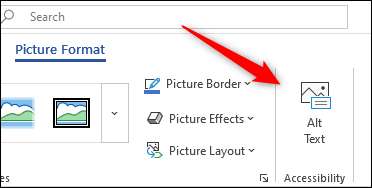
Il riquadro "Alt Text" apparirà a destra del documento di Word. Qui, puoi scrivere il tuo testo ALT, avere una parola generare una descrizione per te o segnare il grafico come decorativo.
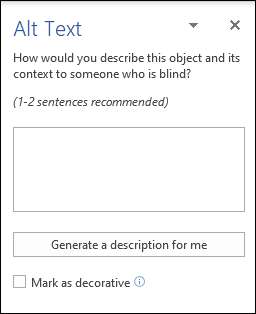
Le immagini non sono gli unici supporti utilizzati in Documenti Microsoft Word-Video possono svolgere un ruolo importante.
Includere didascalie chiuse nei video
I video possono essere una grande risorsa, ma è necessario assicurarsi che le informazioni nel video siano accessibili a tutti. Ciò significa aggiungere didascalie chiuse per coloro che potrebbero avere difficoltà a sentire e preferire leggere il testo sullo schermo.
Sfortunatamente, Microsoft Word non ha una funzionalità integrata per aggiungere didascalie chiuse ai video. Ciò significa che se hai creato il video da solo, devi fare le cose il modo vecchio stile. È possibile utilizzare un editor di testo (come Blocco note) per creare i didascalie chiusi, quindi salvare quel file con l'estensione VTT.
Se stai collegando o Incorporamento di un video di YouTube , Quindi sarà (molto probabilmente) ha già didascalie chiuse grazie al riconoscimento vocale di Google che genera automaticamente questo testo. Questo ti farà risparmiare un po 'di tempo, ma queste didascalie non sono sempre accurate. Prova a guardare il video con te stesso usando le didascalie chiuse per vedere cosa vedrà il tuo pubblico. Se le didascalie chiuse non sono accurate, considera il collegamento a un'altra fonte.
Utilizzare il testo del collegamento ipertestuale significativo
Gli utenti possono saltare dal collegamento al collegamento con uno schermo, quindi è importante che il testo ipertestuale non sia ambiguo. In altre parole, se il testo dice solo "clicca qui", "Vedi di più" o qualcosa di simile, l'utente non capirà il significato dietro il link quando il reader dello schermo lo legge dal contesto.
IMPARENTATO: Come inserire, eliminare e gestire i collegamenti ipertestuali in Microsoft Word
Se sei in grado di farlo naturalmente, è meglio usare il titolo della destinazione nel testo in modo che l'utente sappia esattamente cosa sia il link.
L'aggiunta di collegamenti a immagini non è raro, neanche. Tuttavia, questo rende le cose difficili per i lettori dello schermo. Se è necessario aggiungere un collegamento a un'immagine, assicurarsi che il testo ALT dell'immagine descriva lo scopo e la posizione del link, non l'immagine stessa. Per questo motivo, però, dovresti cercare di evitare di usare link nelle immagini quando possibile.
Mentre il Usabilità e accessibilità dei collegamenti Potrebbe richiedere un po 'di tempo, il beneficio che porta al tuo pubblico vale la pena l'investimento.
Utilizzare formati e colori del testo accessibili
Quando si inserisce un collegamento nel testo, Microsoft Word aggiunge una sottolineatura per impostazione predefinita. Mentre puoi Rimuovere la sottolineatura dal collegamento ipertestuale , c'è una buona ragione per lasciarlo lì.
Quando si utilizzano indicatori diversi dal colore, si rendono più facile per il colorblind o gli individui ipotizzati visivamente per capire le informazioni che stai cercando di trasmettere - se sapendo quale testo contiene un collegamento o utilizzando i segni di spunta e X invece di verde e rosso indicare che qualcosa è corretto o errato.
Inoltre, vorrai assicurarti che il contrasto tra il tuo testo e lo sfondo del documento sia sufficiente. Se usi un colore chiaro (ad esempio grigio chiaro) su uno sfondo bianco, renderà il tuo testo difficile da leggere.
Ecco un esempio di scadente contrasto di testo / sfondo:

E buon testo / contrasto di sfondo:
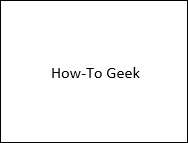
Ci sono App di controllo del contrasto del colore Disponibile online che fanno un ottimo lavoro di farti sapere se il contrasto nel tuo documento è sufficiente o meno. In alternativa, puoi solo utilizzare lo strumento Checker Accessibilità integrato di Microsoft Word.
Costruisci una struttura del documento logico
Costruire una struttura del documento logica significa semplicemente usare intestazioni e usarle correttamente. Un errore comune che le persone fanno quando si cerca di organizzare le diverse sezioni del loro contenuto è semplicemente ridimensionare il testo e renderlo audace. Ciò presenta numerosi problemi, come rendendo più difficile per i lettori di schermati leggere e comprendere la struttura dei tuoi contenuti, per non parlare del tuo documento non sarà correttamente tabulato.
La parola ha una biblioteca decentemente di tipo di intestazione tra cui scegliere nel gruppo "Stili" della scheda "Home". Se nessuno di loro corrisponde allo stile del tuo documento, allora puoi Modificare gli stili di intestazione predefiniti .
Ma usare le intestazioni non è sufficiente, devi usarli nel modo giusto. Ciò significa annidare le intestazioni in un ordine logico. Ad esempio, ecco come appare buona struttura di intestazione:
- Direzione 1.
- Direzione 2.
- Testatura 3.
- Testatura 3.
- Direzione 2.
- Testatura 3.
Ed ecco un esempio di scarsa struttura di intestazione:
- Testatura 3.
- Direzione 1.
- Testatura 3.
- Direzione 2.
- Direzione 1.
Inoltre, ti consigliamo di utilizzare strumenti di formattazione incorporati quando appropriato. Ad esempio, se si desidera effettuare un elenco, è possibile utilizzare la funzione di elenco Numerato / puntato presente nel gruppo "paragrafo" della scheda "Home". Questo è preferito digitando un trattino, aggiungendo uno spazio e quindi inserendo il testo.
Utilizzare le intestazioni del tavolo e le strutture semplici
A volte non è possibile creare tavoli semplici, ma quando lo è, dovresti. I lettori dello schermo lettura attraverso le tabelle (motivo per cui non è necessario aggiungere il testo alt) e tenere il passo con la posizione contando le celle della tabella. Quando tu Nidificare un tavolo all'interno di un tavolo o uso celle divise , lo rende incredibilmente difficile per il reader dello schermo tenere traccia.
IMPARENTATO: Tabelle e altri controlli di formattazione
I lettori dello schermo si affidano anche alle informazioni sulla intestazione della tabella per identificare colonne e righe. Puoi aggiungere un'intestazione al tuo tavolo. Fare clic in qualsiasi punto della tabella e quindi, nella scheda "Opzioni stile tabella" della scheda "Design tabella", fare clic sulla casella accanto a "Header Row" per selezionarlo.
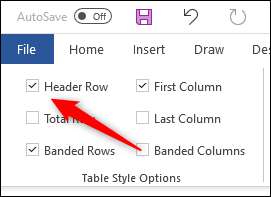
Rivedi il tuo documento con il checker di accessibilità
Il controllore accessibilità di Microsoft Word esegue la scansione del documento e restituisce suggerimenti per rendere il tuo contenuto più accessibile. Ciò include cose come le immagini di scansione per assicurarsi di contenere un testo alt e assicurandosi che le tabelle utilizzi una struttura semplice.
Tuttavia, ci sono alcune limitazioni. Il controllore accessibilità non può controllare i video per didascalie chiuse, né può capire se si utilizza il colore per trasmettere informazioni. Anche dopo aver utilizzato questo strumento, assicurati di eseguire la scansione visiva del documento una volta prima di inviarlo.
Per utilizzare il controllo dell'accessibilità, fare clic sulla scheda "Revisione", quindi fare clic sull'icona sopra "Verifica accessibilità" nel gruppo "Accessibilità".

I risultati dell'ispezione appariranno nel riquadro "Accessibilità" a destra del documento. Qui, è possibile rivedere gli errori e gli avvertimenti restituiti.
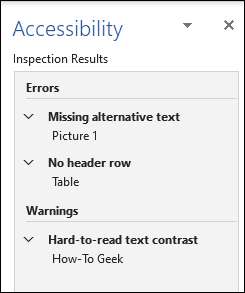
Dopo aver eseguito il checker di accessibilità e non restituisce alcun problema, fornisci il documento un'ultima scansione visiva, e quindi è pronto per essere inviato.
Microsoft non si è fermato con Office: la società fornisce anche diversi Caratteristiche di accessibilità per il suo sistema operativo Windows 10 , rendendo il sistema operativo accessibile a tutti.







